Kaya, binuksan mo ang isang mahalagang email na kailangan mo para sa trabaho sa lalong madaling panahon, at ang pinakamasama ay nangyari. Walang mga larawan na nagpapakita. Ang mga teknikal na problema sa mga email ay palaging lubhang nakakabigo. Ang pinakanakakagalit ay ang mga simpleng error na ginagawang hindi nagagamit ang mail.

Ang mga larawang hindi lumalabas sa mga email ay maaaring sanhi ng iba't ibang salik, mula sa mga isyu sa internet, maling setting, mga problema sa pagsasaayos, buong storage, at higit pang mga hindi malinaw na kink. Dito mahahanap mo ang pinakakaraniwang solusyon para sa tatlong sikat na platform ng email.
singaw kostumbre load kahit ano ngunit library
Bago natin suriin nang mas malalim ang bawat platform, tiyaking mayroon kang matatag na koneksyon sa internet, dahil karamihan sa mga platform ng email ay hindi maglo-load ng mga larawan nang maayos sa mas mabagal na broadband.
Mga Larawan na Hindi Lumalabas sa Mga Email sa Outlook
Ang Outlook ay isa sa mga pinakaginagamit na email program, lalo na sa lugar ng trabaho. Gayunpaman, hindi ito walang mga isyu, at kung minsan ay hindi lalabas ang mga larawan at wala kang ideya kung bakit. Minsan maaari itong maliit na bagay tulad ng mabagal na koneksyon sa internet. Tiyaking sakupin ang lahat ng posibilidad. Upang maalis iyon, narito ang ilang solusyon na dapat malutas ang problema.
Outlook Safe Mode at Mga Add-In
Minsan ang mga add-in ay nagpapahirap para sa Outlook na ipakita ang lahat ng mga larawan. Upang hindi paganahin ang mga ito kailangan mong buksan ang Outlook sa safe mode, na aming binalangkas sa ibaba:
- Mag-right-click sa icon ng Windows at pagkatapos ay mag-click sa 'Run.'
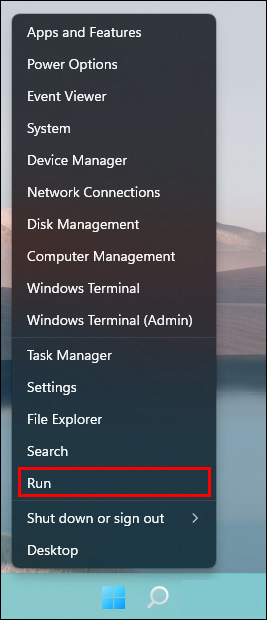
- I-type ang '
Outlook.exe/safe” at pagkatapos ay pindutin ang Enter.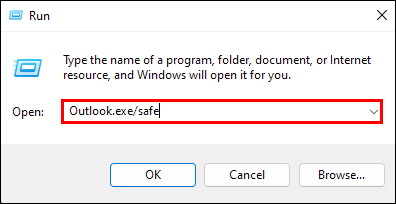
- Mag-click sa 'Ok.'
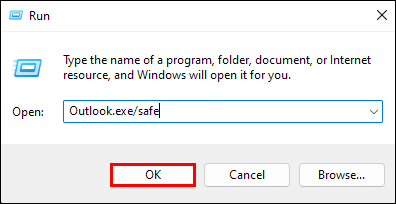
Suriin ang mga may problemang email upang makita kung lumitaw ang mga larawan. Kung makikita mo ang mga ito ngayon, kakailanganin mong i-disable ang mga add-in.
Kung mayroon kang na-update na bersyon ng Outlook, maaari mong sundin ang mga hakbang na ito:
- Pumunta sa “Menu” sa kaliwang bahagi sa itaas. Piliin ang 'Magdagdag ng mga in'

- Piliin ang 'Pamahalaan ang mga Add-in' mula sa listahan ng mga opsyon. Alisan ng check ang kahon sa tabi ng add-in na gusto mong i-disable.
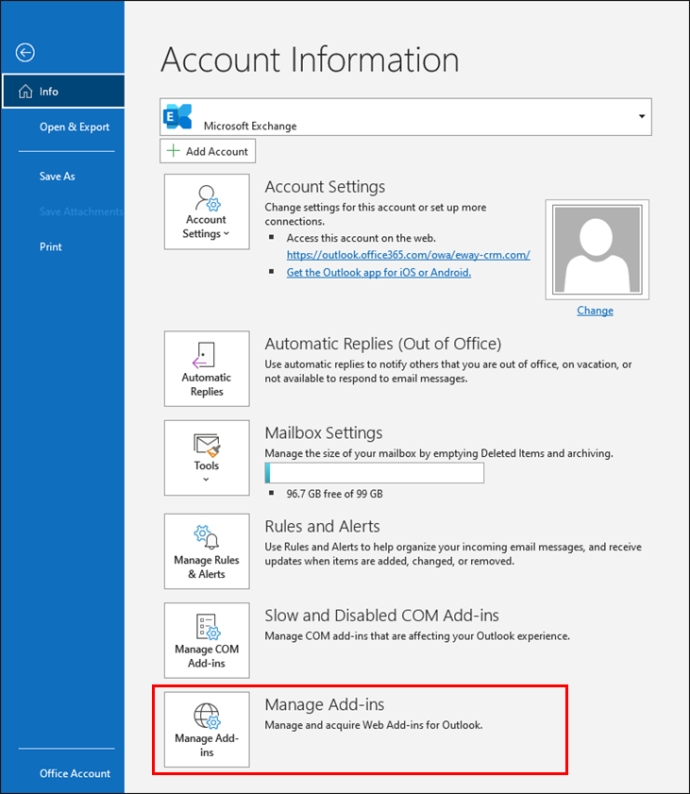
Bilang kahalili, sundin ang mga hakbang na ito para sa Outlook 2016 at mas maaga:
- Para sa Outlook 2010, 2013, at 2016, pumunta sa “File” sa kaliwang sulok sa itaas at mag-click sa “Options.” Para sa Outlook 2007, piliin ang 'Mga Tool' pagkatapos ay 'Trust Center.'
- Piliin ang tab na 'Mga Add-In' sa kaliwa.

- Piliin ang opsyong “Manage COM Add-in” pagkatapos ay mag-click sa “Manage.” Sa bagong window, piliin kung aling mga add-in ang gusto mong i-disable
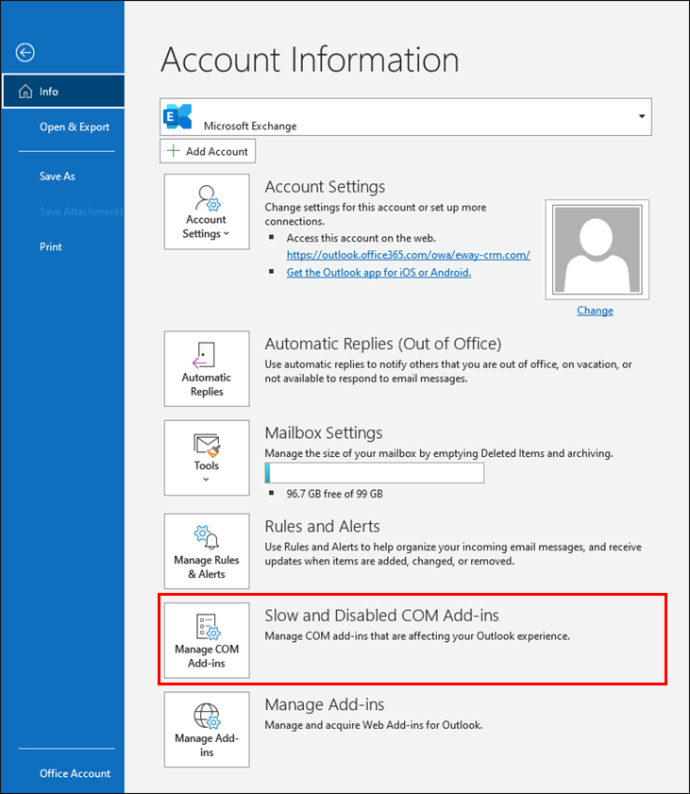
Sa tuwing mag-aalis ka ng add-in, i-restart ang Outlook at tingnan kung naayos na ang problema. Kung hindi, kailangan mong bumalik at ulitin ang proseso. Alisan ng tsek ang lahat ng mga add-in nang paisa-isa at hanapin ang isa na may sira at pagkatapos ay huwag paganahin ito.
Alisin ang Pag-block ng mga Larawan
Upang ito buksan ang Outlook app at pagkatapos ay sundin ang mga tagubiling ito:
- Piliin ang File at pagkatapos ay 'Mga Pagpipilian.' Pagkatapos ay mag-click sa 'Trust Center' at pumunta sa 'Mga Setting ng Trust Center.' Sa kaliwa, mag-click sa 'Awtomatikong Pag-download.'
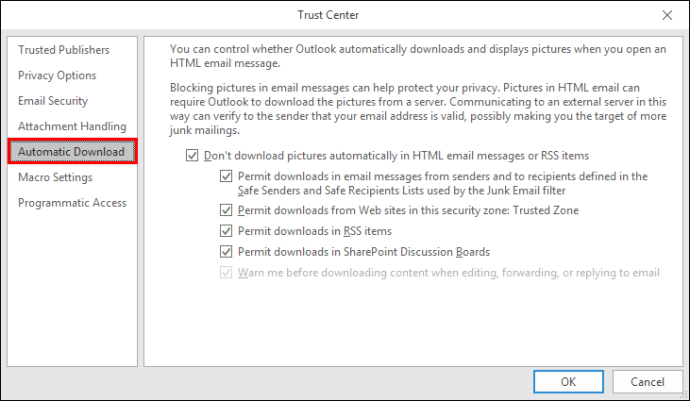
- Kung ang kahon na 'Huwag awtomatikong mag-download ng mga larawan sa mga HTML na mensaheng e-mail o mga item sa RSS' ay may check, alisan lamang ng tsek ito.
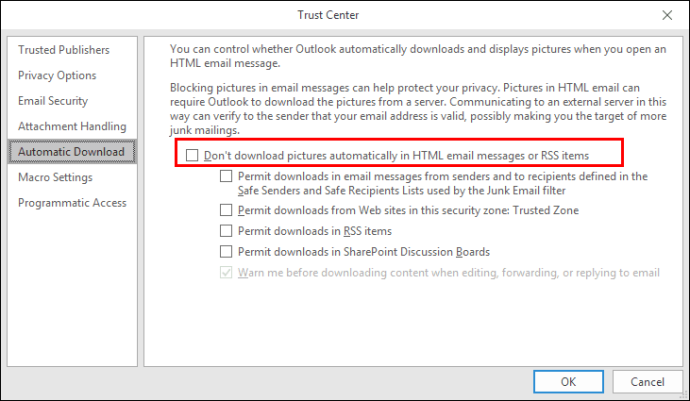
- Pagkatapos ay pumunta sa 'OK.'
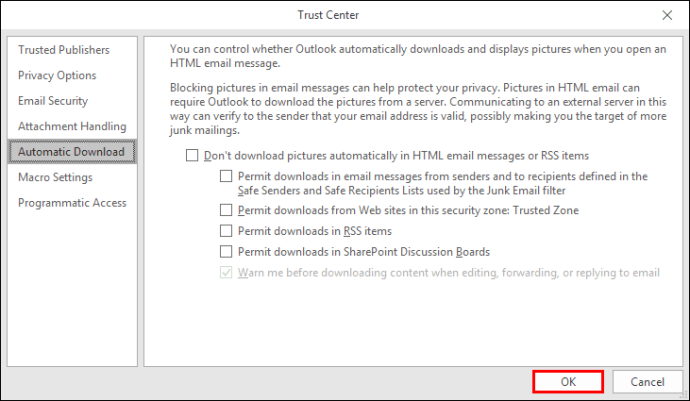
Kapag tapos ka na, tingnan kung nalutas na ang problema.
Setting ng Placeholder ng Larawan
Kapag pinagana ang setting ng Placeholder ng Larawan, posibleng iyon ang pumipigil sa iyong mga larawan na maipakita nang maayos sa iyong mga email. Upang ayusin ito, huwag paganahin ang pagpipiliang ito:
- Buksan ang Outlook at mag-click sa 'Bagong Mail.' Piliin ang 'File' at pagkatapos ay 'Option.' Mag-click sa 'Mail.'
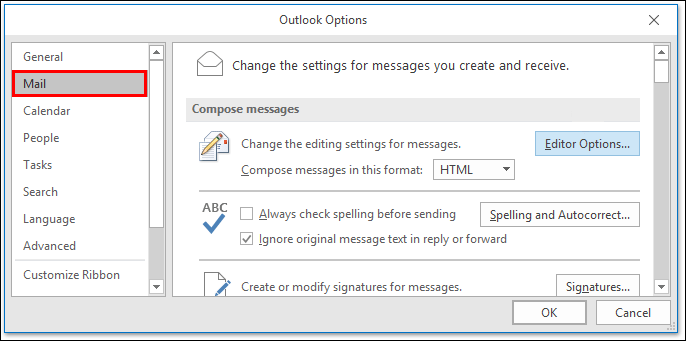
- Pagkatapos ay piliin ang 'Mga Opsyon sa Editor.'
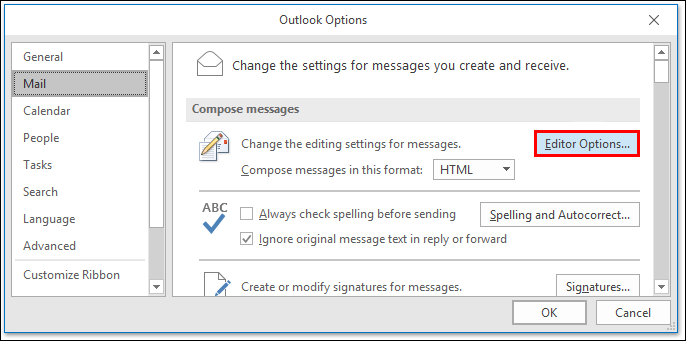
- Sa kaliwang mag-click sa 'Advanced.'
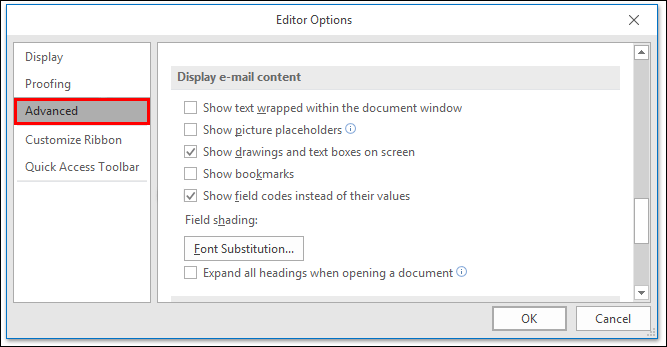
- Sa 'Ipakita ang nilalaman ng e-mail,' alisan ng check ang kahon na 'Ipakita ang Placeholder ng Larawan'.
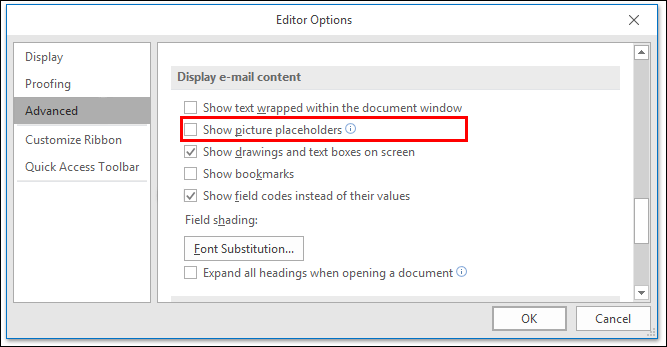
Isara ang lahat at i-restart ang Outlook. Suriin kung ang mga imahe ay nakikita na ngayon sa iyong mga email.
Para sa Microsoft Outlook 2007
Kung mayroon kang problemang ito sa Outlook 2007 sundin ang mga hakbang na ito:
- Buksan ang Outlook 2007 at pumunta sa 'Mga Tool.' Sa drop down-menu, piliin ang 'Trust Center.'
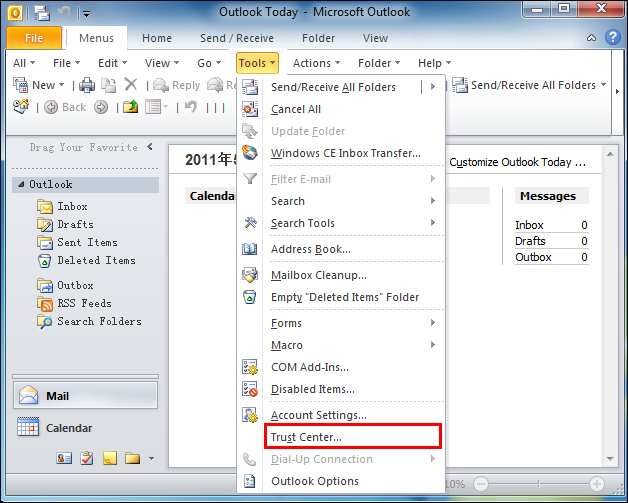
- Pumunta sa 'Mga Awtomatikong Pag-download.'
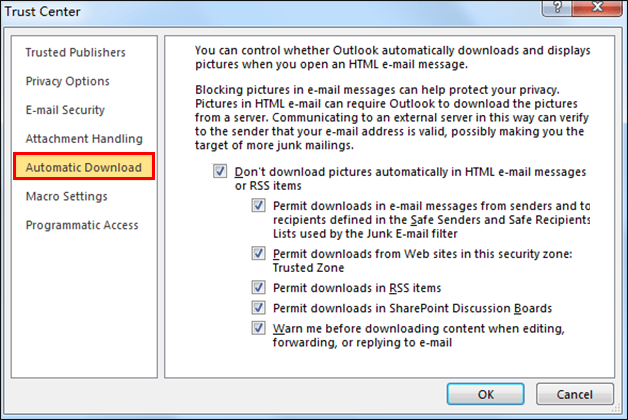
- Alisan ng check ang kahon na 'Huwag awtomatikong mag-download ng mga larawan sa mga HTML na mensaheng e-mail o RSS item' kung ito ay may check.
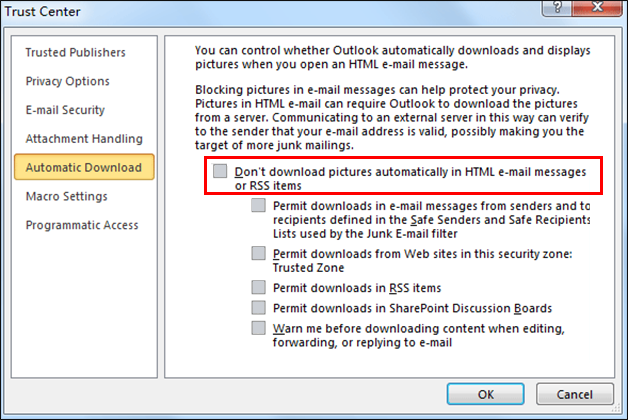
- Piliin ang “OK.”
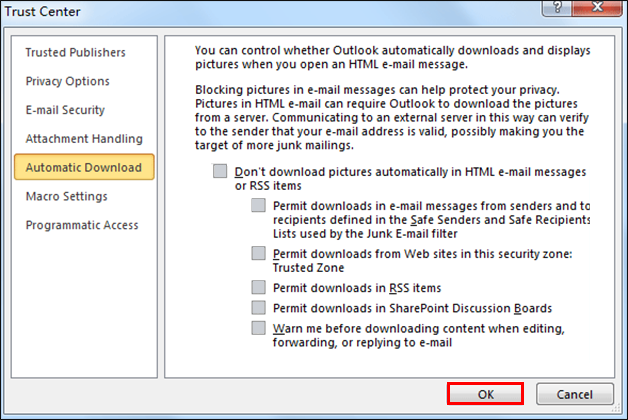
Mga Larawan na Hindi Lumalabas sa Yahoo Email
Ang mga kahirapan tulad ng hindi mabuksan o matingnan ang mga larawan sa isang email sa Yahoo ay kadalasang dahil sa mga kakaibang setting at maliliit na bug. Ang mga isyung iyon ay karaniwan at maaaring malutas sa pamamagitan ng mga simpleng pagbabago:
- Kung gumagamit ka ng anumang ad-blocking app para sa iyong browser, huwag paganahin ito at tingnan kung iyon ang sanhi ng problemang ito.
- Suriin ang JavaScript at tiyaking naka-enable ito sa site ng Yahoo.
- I-clear ang cache ng browser at piliting i-download muli ang mga larawan.
- Subukang gumamit ng ibang browser.
- Suriin ang iyong koneksyon sa internet. Ang mabagal na koneksyon sa internet ay magpapahirap sa pag-upload ng mga larawan o pagbubukas ng mga ito at kung minsan ay imposible pa.
Tampok ng Seguridad
Ang nakakalito na bahagi tungkol sa Yahoo mail ay mayroon itong tampok na panseguridad na maaaring labis na mahigpit kapag nagbubukas o nag-a-upload ng mga larawan sa mga email. Subukan natin at ayusin iyon:
- Una, pumunta sa Yahoo sa iyong browser.
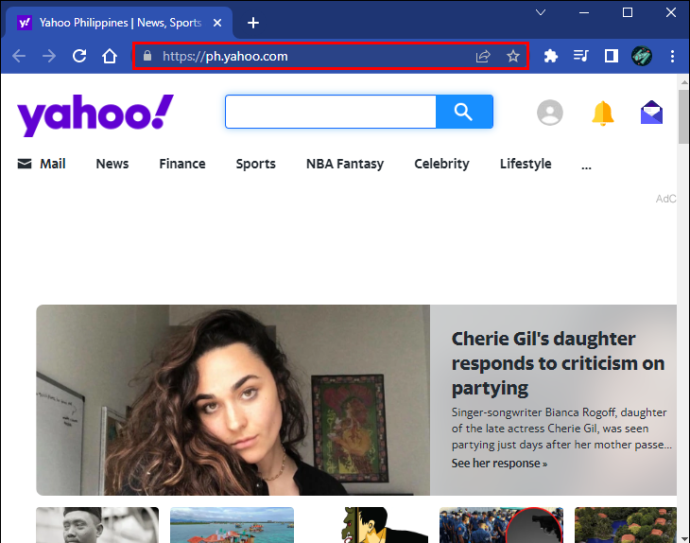
- Pagkatapos ay pumunta sa 'Mga Setting' na matatagpuan sa kanang bahagi sa itaas.

- Sa drop-down na menu, mag-click sa 'Higit pang Mga Setting.'
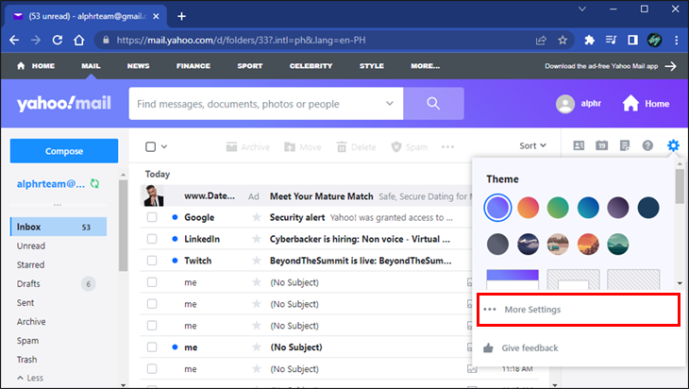
- Sa kaliwa, mag-click sa opsyong 'Pagtingin sa email', pagkatapos ay hanapin ang 'Ipakita ang mga larawan sa mga mensahe' at doon ay dapat mong lagyan ng tsek ang 'Palaging' kahit saan maliban sa opsyon sa folder ng spam.
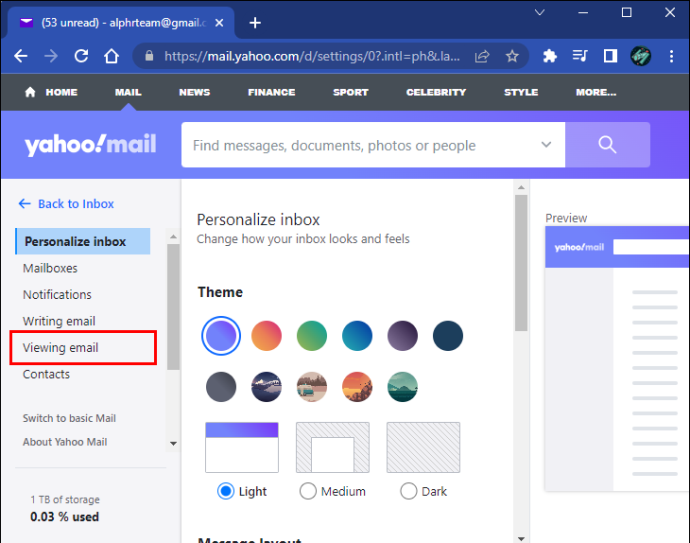
- I-save ang iyong mga pagbabago.
I-reload ang page at tingnan kung nakikita na ngayon ang mga larawan.
Serbisyo ng Larawan
Posibleng gumagamit ang Yahoo ng mas lumang bersyon ng Serbisyo ng Imahe na hindi magpapakita ng ilang larawan. Upang i-update ang Yahoo Mail dapat kang pumunta sa:
- Yahoo 'Inbox' at piliin ang 'Mga Setting' sa kanang sulok sa itaas.

- Pumunta sa tab na “General”, hanapin ang “Mail Features”, at piliin ang “Image Service.”
Pagkatapos mong i-reload ang pahina at tingnan kung naayos ang problema sa pamamagitan ng pagpapadala ng larawan o pagtanggap ng isa.
Mga Larawan na Hindi Lumalabas sa Mga Email sa Gmail
Tulad ng anumang email website, ang Google Gmail ay mayroon ding mga kakaiba. Maaaring may ilang maliliit na isyu na pumipigil sa Gmail na magpakita ng mga larawan sa mga email.
- I-clear ang cache ng iyong browser. Maaaring maiwasan nito ang ilang isyu sa pag-upload.
- Subukang palitan ang browser.
- Huwag paganahin ang iyong adblocking add-on o plugin.
- Suriin ang iyong koneksyon sa Internet.
- Subukang makipag-ugnayan sa nagpadala. Marahil ay mayroon silang ilang mga isyu sa kanilang mga configuration ng computer o email.
Kung nasubukan mo na ang mga pag-aayos na ito at hindi ito nakatulong, subukan ito sa halip:
- Pumunta sa Gmail gamit ang iyong browser.
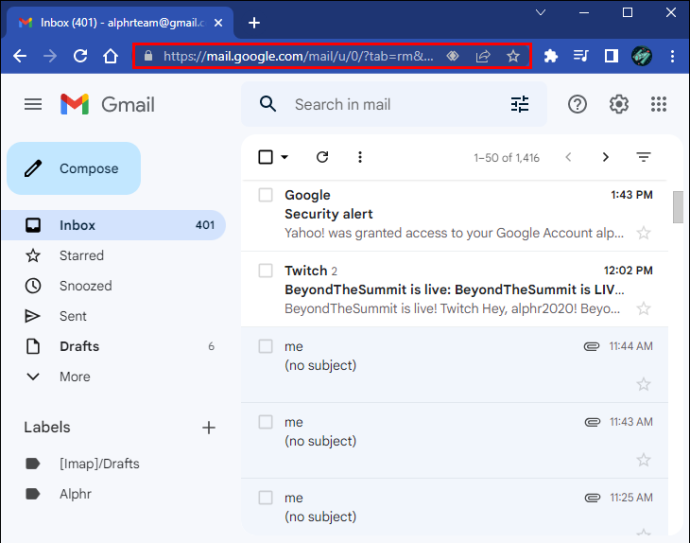
- Sa kanang sulok sa itaas, mag-click sa Mga Setting at pagkatapos ay mag-click sa 'Tingnan ang lahat ng Mga Setting.'
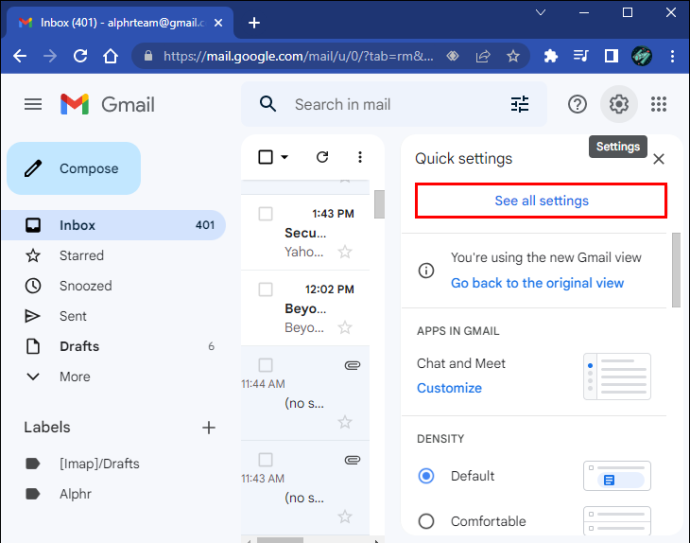
- Hanapin ang seksyong 'Larawan' at piliin ang 'Palaging magpakita ng mga panlabas na larawan.'
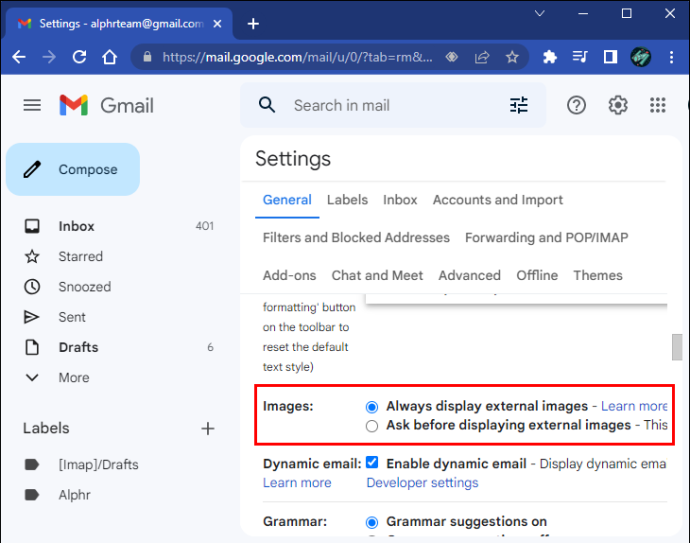
- Mag-click sa 'I-save ang mga pagbabago' at i-reload ang pahina.
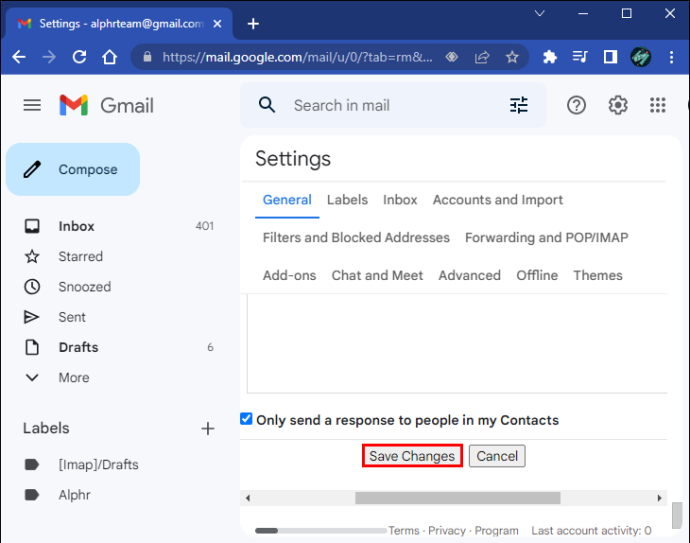
Hindi Ipinapakita ng Gmail ang Mga Larawan sa Android
Kung ang Gmail app ay hindi nagpapakita ng mga larawan sa iyong Android, narito ang dapat mong subukan:
- Buksan ang Gmail app.
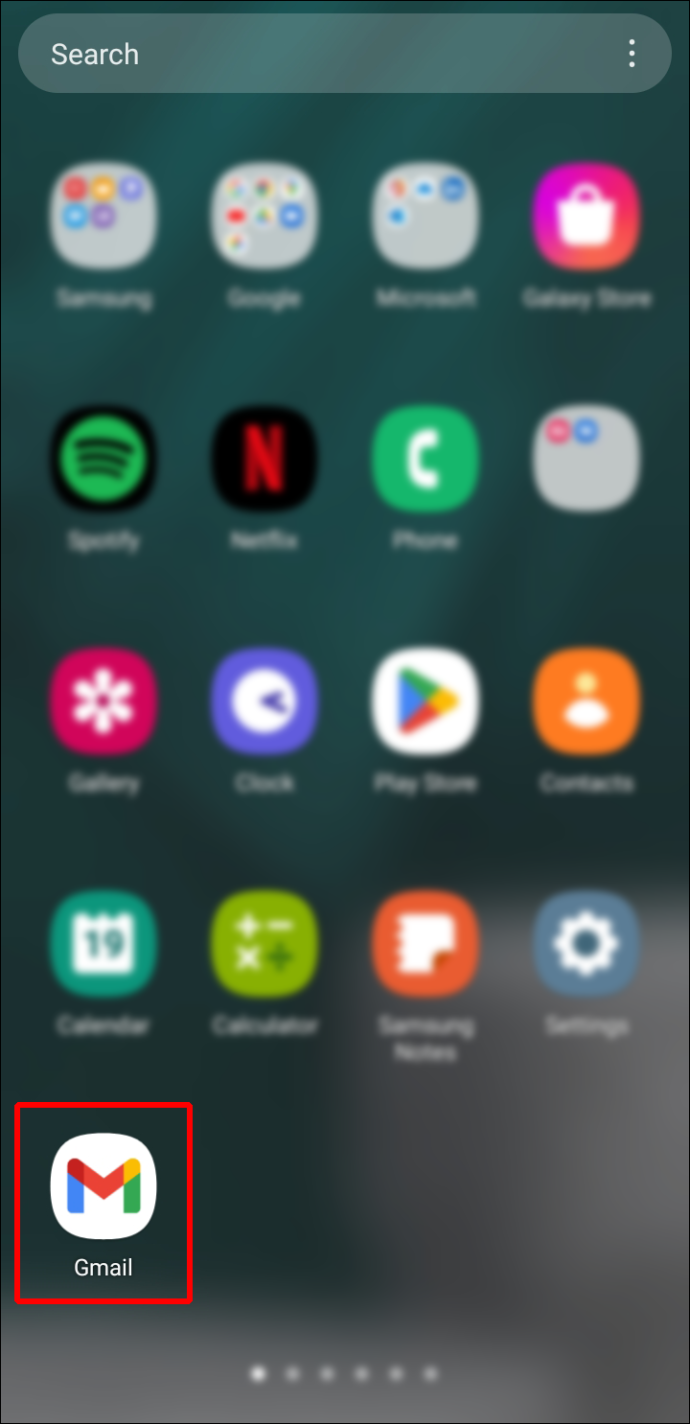
- Mag-swipe pakanan mula sa kaliwang gilid upang buksan ang navigation pane, at piliin ang 'Mga Setting' mula sa ibaba ng menu.
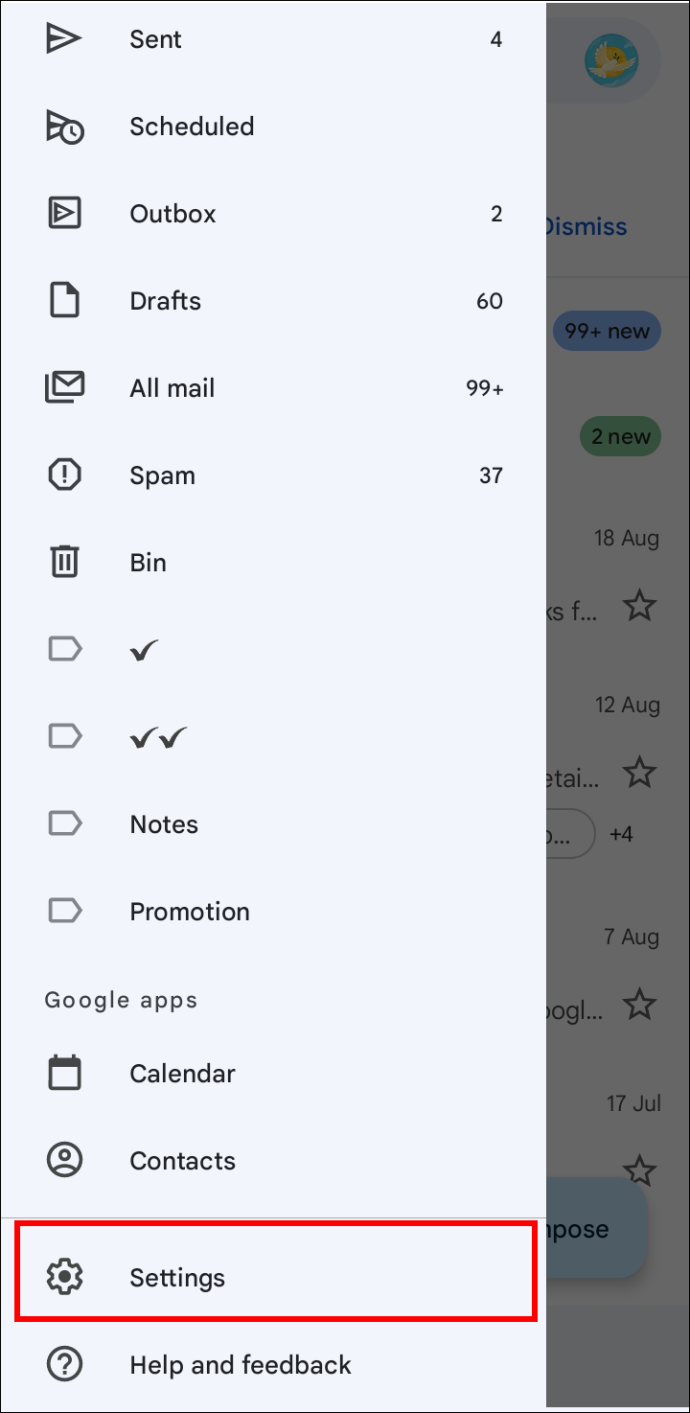
- Piliin ang iyong account mula sa listahan ng account.
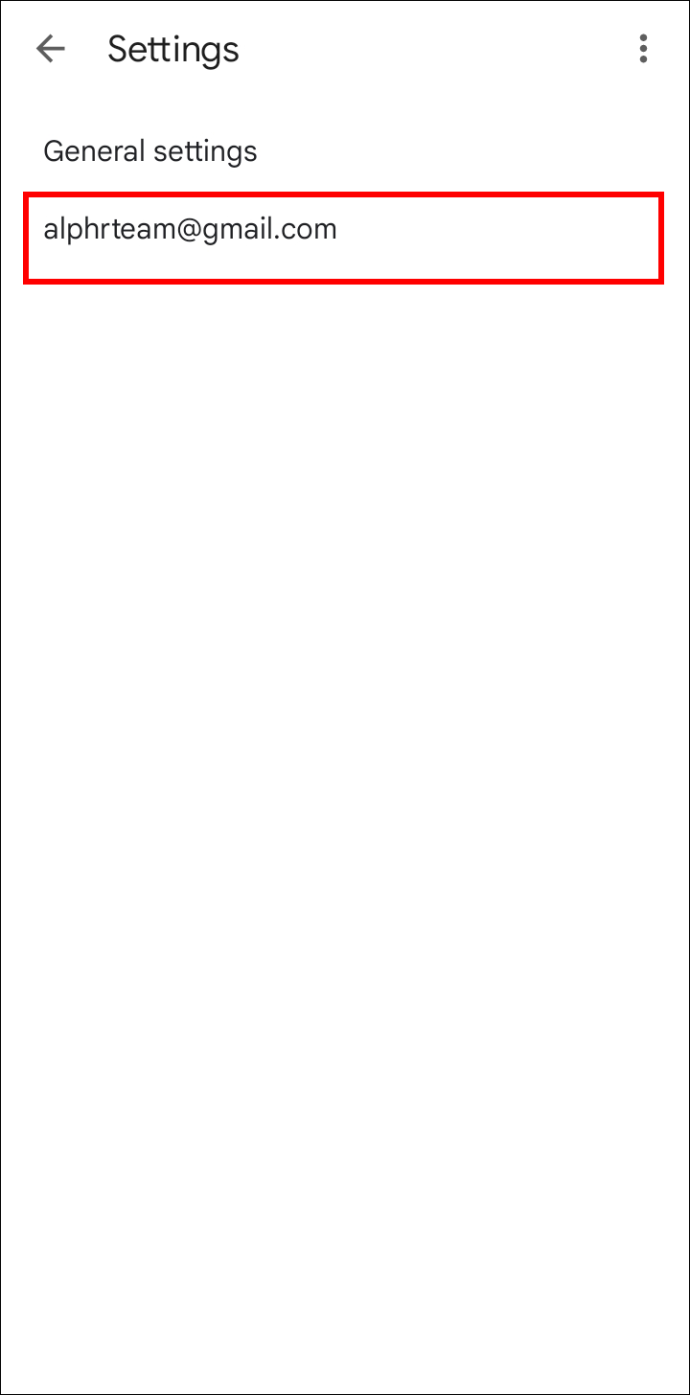
- Sa tab na 'Paggamit ng Data' halos hanggang sa ibaba, i-tap ang 'Mga Larawan.'
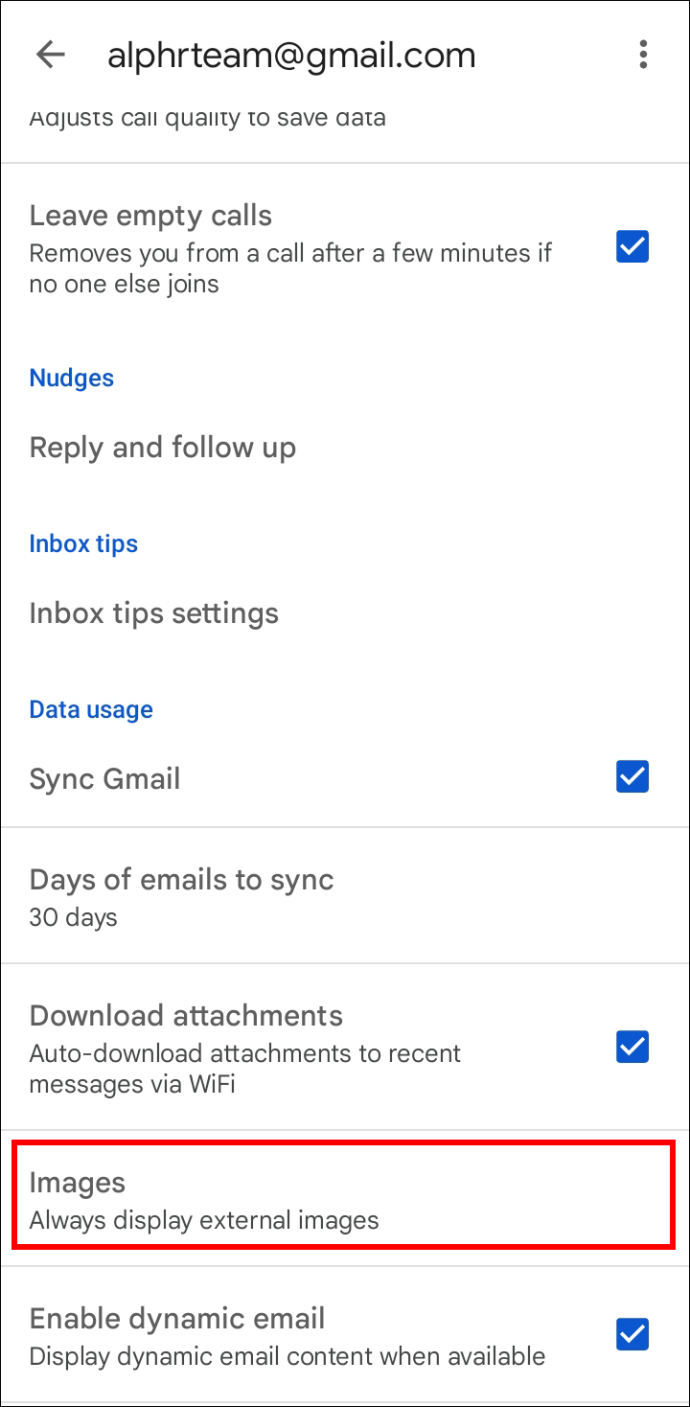
- Piliin ang 'Palaging ipakita' o 'Palaging ipakita ang mga panlabas na larawan.'
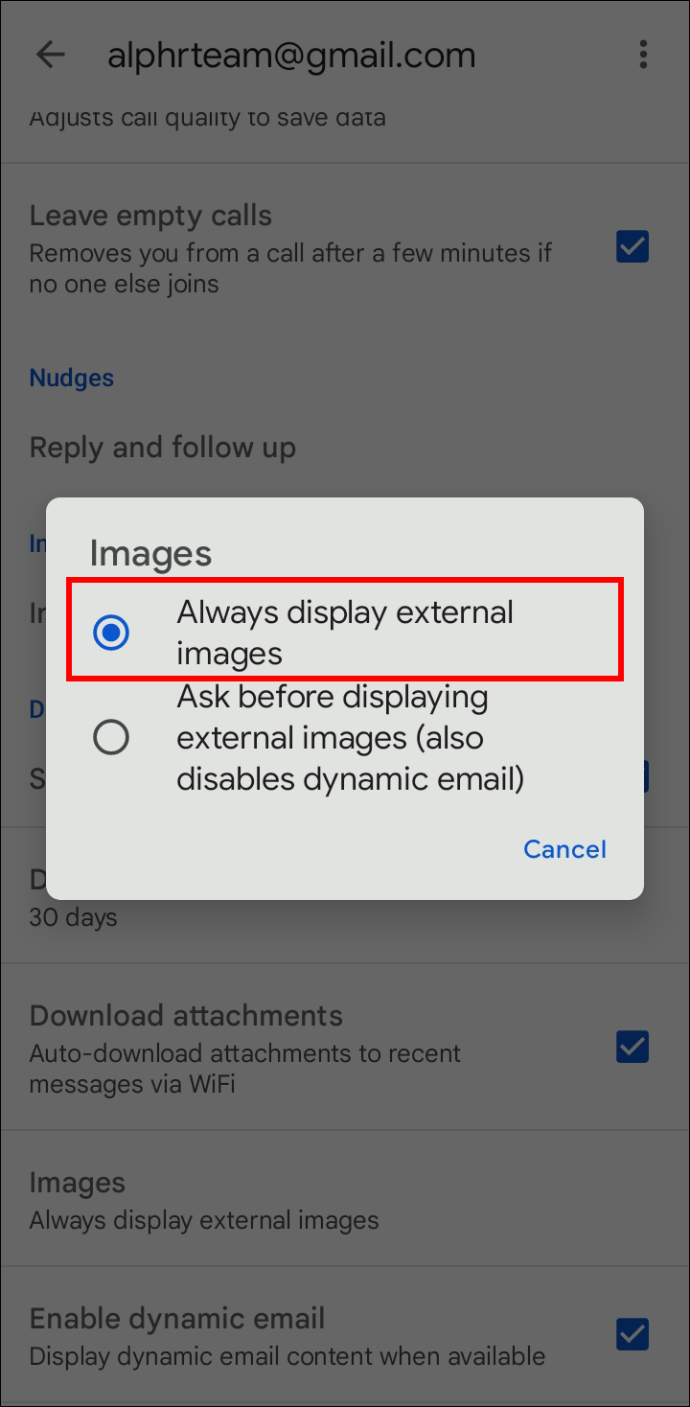
Ang maaari mo ring subukan ay muling i-install ang app, mag-sign out at pagkatapos ay bumalik sa iyong account at tiyaking nagpadala ang iyong mga contact ng mga larawan sa mga sinusuportahang format.
kung paano i-clear ang cache sa kodi
Mga Maliliit na Problema – Madaling Solusyon
Ang pagsunod sa mga hakbang na ito ay dapat malutas ang misteryo ng mga nawawalang larawan sa mga email app at site. Bagama't karaniwan ang isyu at may ilang iba't ibang dahilan, kadalasan ay diretso itong ayusin.
Kung nakatulong ito sa iyong mga problema sa email, mangyaring ipaalam sa amin sa seksyon ng komento sa ibaba. Nakahanap ka ba ng bagong solusyon? Ipaalam sa iba pang mga mambabasa ang tungkol dito pati na rin sa mga komento.









